什麼是遠程訪問代碼?
已發表: 2022-11-10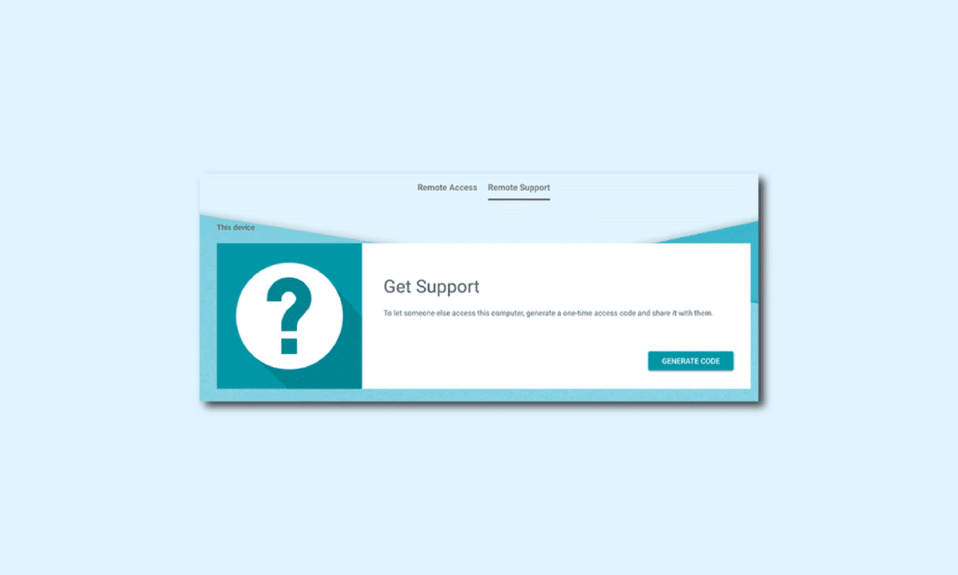
遠程訪問代碼是一種訪問授權代碼,可幫助用戶連接到物理上無法訪問的遠程網絡或服務器。 您可能會發現,當您嘗試從另一個國家或不同地理位置訪問您的家庭或辦公室網絡時,它最有用。 如果仔細處理該代碼,則可以確保進行真實且經過授權的連接。 因此,既然您知道什麼是遠程訪問代碼,請閱讀本文直到最後了解電話是否有遠程訪問代碼以及如何連接到遠程網絡。 完整閱讀此操作指南,了解遠程訪問是否安全。 讓我們潛入吧!
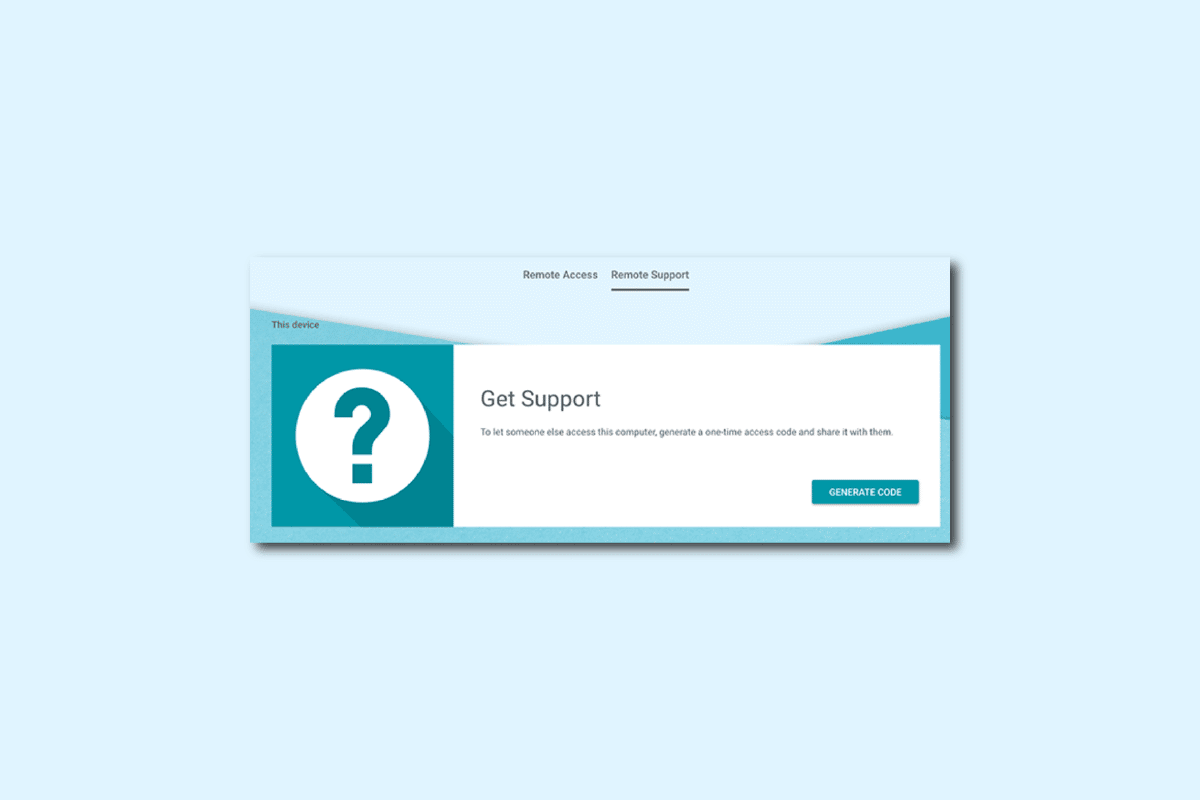
內容
- 什麼是遠程訪問代碼?
- 什麼是電話的訪問代碼?
- 您如何找到您的訪問代碼?
- 什麼是遠程訪問代碼?
- 遠程登錄有哪些類型?
- 您如何進行遠程訪問?
- 遠程訪問安全嗎?
- 有人可以在您不知情的情況下遠程訪問您的計算機嗎?
- 詐騙者可以通過遠程訪問您的計算機做什麼?
- 如何停止遠程訪問?
- 如何連接到遠程網絡?
什麼是遠程訪問代碼?
您將在本文中進一步了解什麼是遠程訪問代碼。 繼續閱讀以詳細了解它。
什麼是電話的訪問代碼?
電話訪問代碼是用戶特定的數字代碼,可幫助您從另一個地理位置遠程訪問您的電話。 你不能在不知道他們的訪問代碼或採取非法手段的情況下遠程操作別人的電話。 Splashtop、TeamViewer 和 LogMeIn 等多個第三方應用程序可幫助您生成訪問代碼,以後可以使用該代碼從其他地理位置訪問您的手機或計算機。 瀏覽文章以了解什麼是遠程訪問代碼。

另請閱讀:遙控器上的 STB 是什麼?
您如何找到您的訪問代碼?
現在您知道電話的訪問代碼是什麼了。 讓我們看看如何找到您的訪問代碼。 您需要生成訪問代碼,通過它您可以登錄到遠程桌面或連接到遠程網絡。 一旦您知道什麼是遠程訪問代碼,您也可以依賴 Google Chrome。 您需要做的就是安裝Chrome 遠程桌面應用程序。 此應用程序與 Mac、Windows 或 Linux 計算機兼容。 按照下面提到的步驟在您的計算機上設置遠程訪問。
1. 在您的 PC 或筆記本電腦上打開Google Chrome應用程序。

2. 訪問 Google Chrome 遠程桌面頁面。
3. 網頁打開後,單擊設置頁面中的下載圖標。
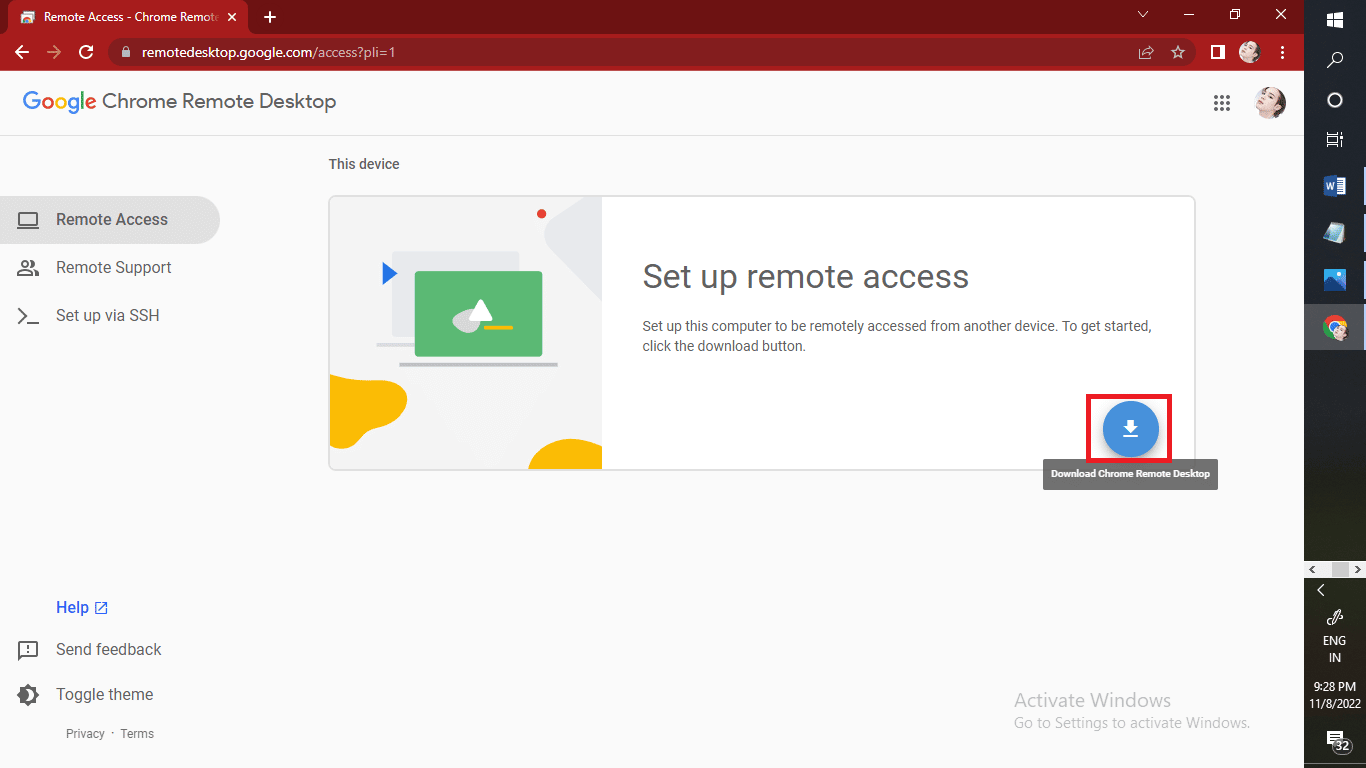
4. 然後,單擊添加到 Chrome選項以開始將 Google Chrome 遠程訪問桌面擴展程序下載到您的計算機的過程。
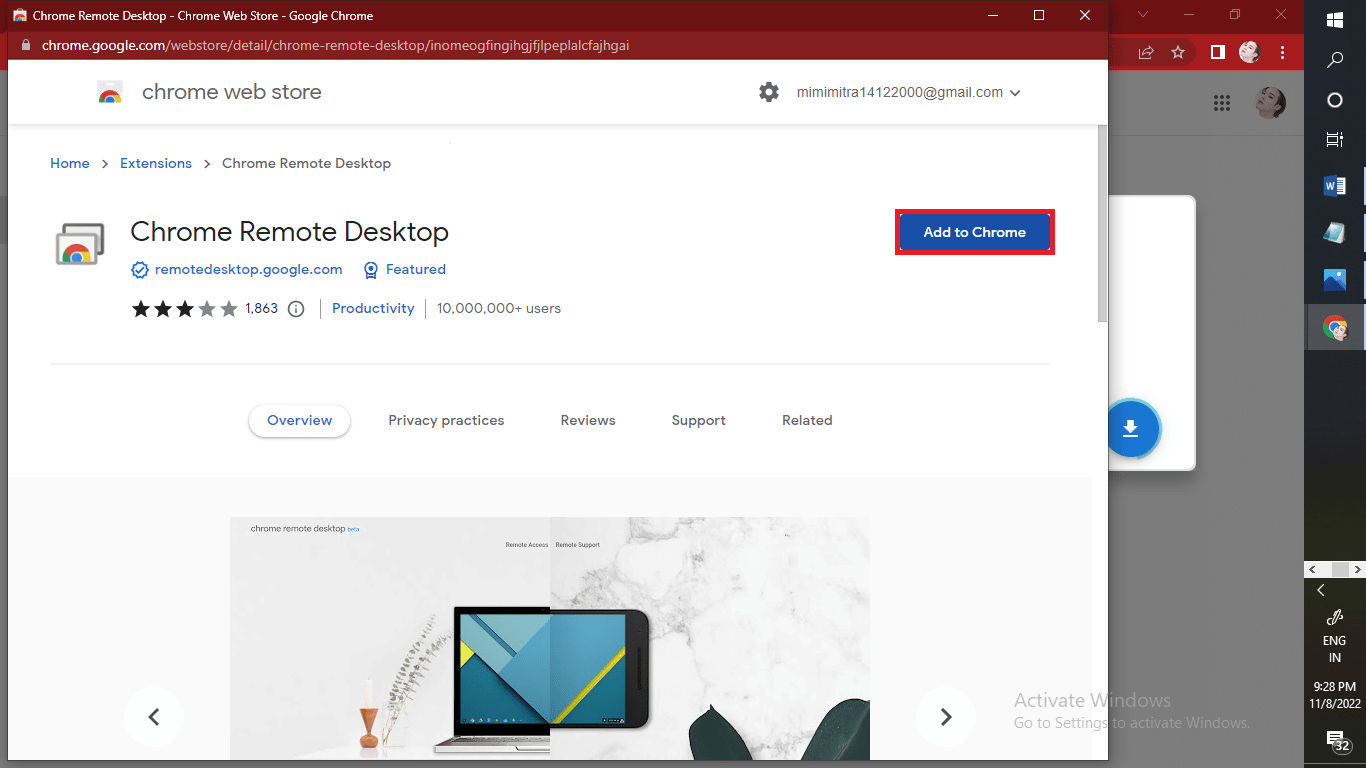
5. 單擊彈出窗口中的添加擴展程序,在 Chrome 瀏覽器上添加擴展程序。
注意:如果您有計算機密碼,則必須輸入該密碼才能訪問該應用程序。 可能還會出現提示,要求您更改首選項中的安全設置。

6. 點擊接受並安裝。
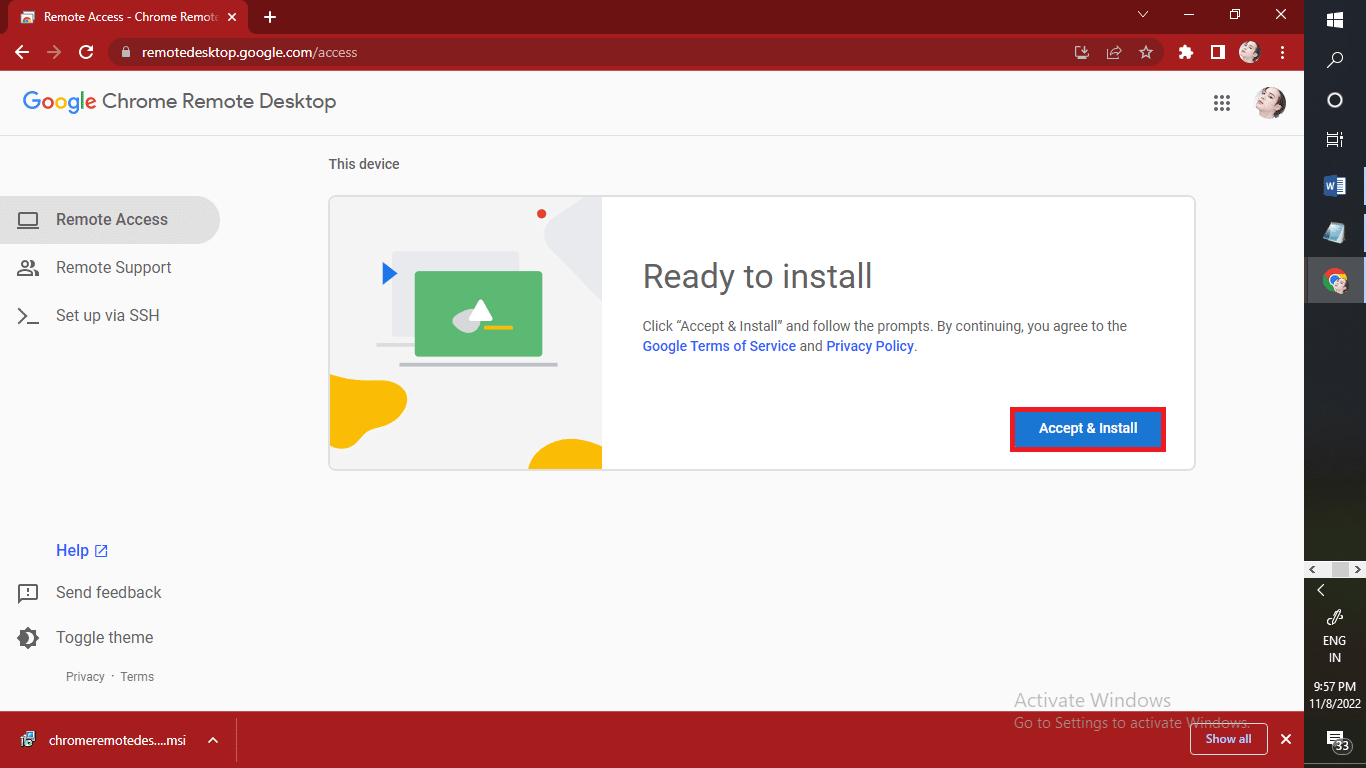
6. 在獲取支持下,單擊生成代碼。
7. 生成訪問代碼後,單擊訪問以選擇要連接到遠程網絡的遠程計算機。
8. 輸入訪問代碼以連接到遠程網絡。
9. 選擇箭頭圖標連接到遠程計算機。
既然您知道如何找到您的訪問代碼,那麼讓我們最後看看什麼是遠程訪問代碼。
另請閱讀:修復遠程桌面連接發生內部錯誤
什麼是遠程訪問代碼?
遠程訪問代碼是用戶特定的長密碼。 用戶需要生成一個訪問代碼,通過該代碼他們可以從不同的地理位置遠程登錄到他們的桌面或任何設備。 此代碼就像一個訪問網關,可以訪問您的計算機中可能包含的所有個人資料,包括重要文件、個人憑據和照片。 現在您知道什麼是遠程訪問代碼,讓我們進一步閱讀以闡明如何連接到遠程網絡以及是否可以進行遠程訪問。
遠程登錄有哪些類型?
遠程登錄分為三種:
- VPN – VPN 代表虛擬專用網絡。
- SaaS遠程桌面工具:軟件即服務遠程桌面工具,例如 Team Viewer 和 AnyDesk。
- 常見的遠程服務端口,如 VNC 連接和遠程桌面協議 (RDP)。
您如何進行遠程訪問?
只有當您的計算機屬於 Windows 專業版時,您才能進行遠程訪問。 在這裡,您將了解如何在Windows 10 Pro和Windows 11以及Android或iOS設備上進行遠程訪問。
步驟 I:啟用遠程桌面
當您的桌面是Windows 10 Pro時,請按照以下步驟操作:
1. 單擊Windows 開始圖標。

2. 點擊設置。
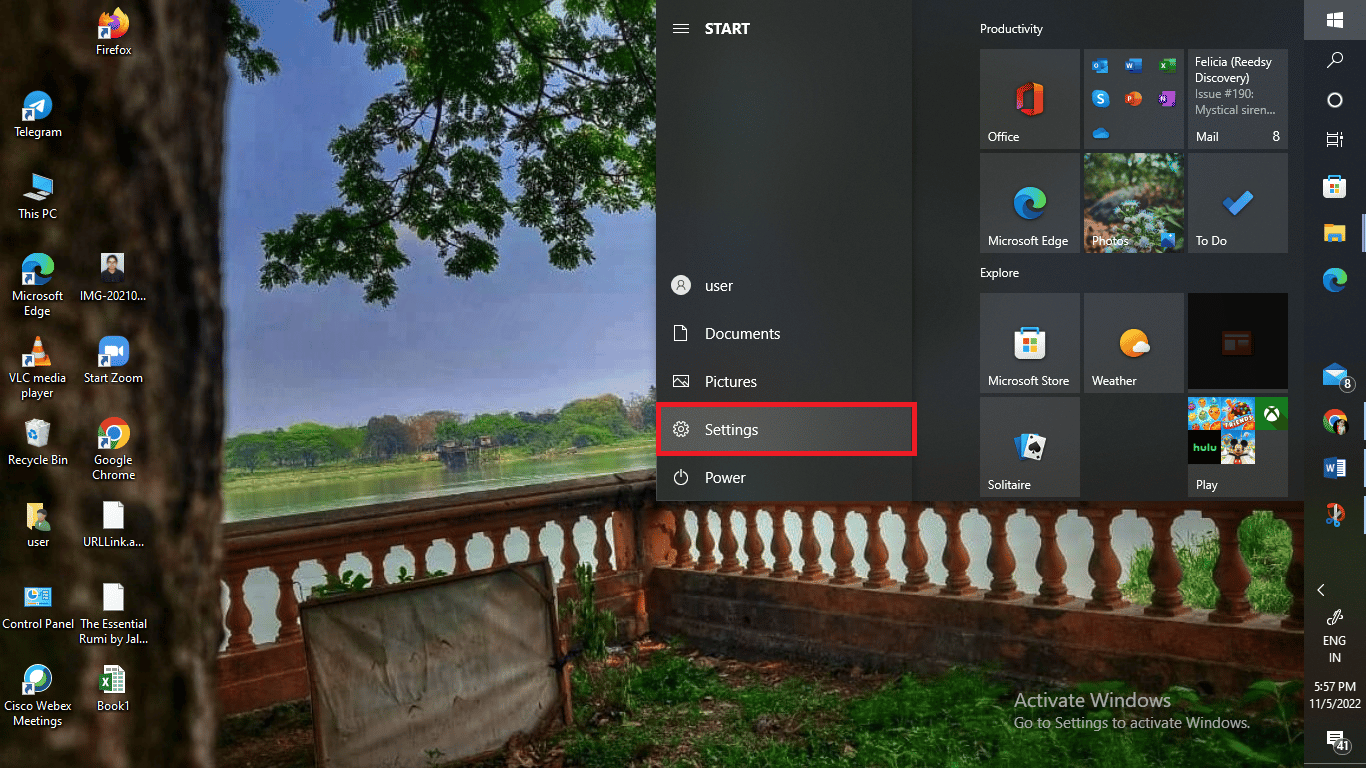
3. 點擊系統打開設置。
注意:檢查您的 Windows 版本。 僅當您的 Windows 已升級到 Windows 10 專業版時才繼續。
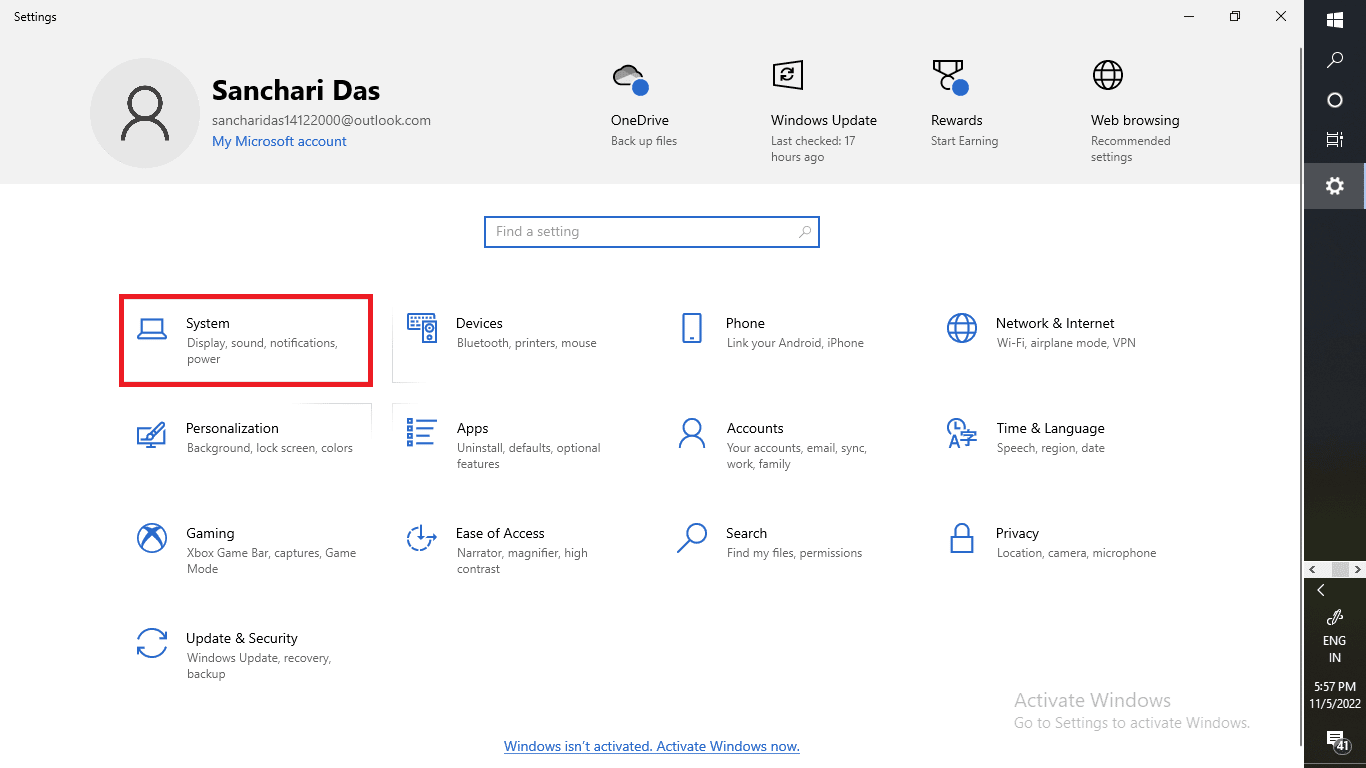
4. 向下滾動並單擊左窗格中的遠程桌面,如圖所示。

5. 然後,打開啟用遠程桌面選項的切換開關。
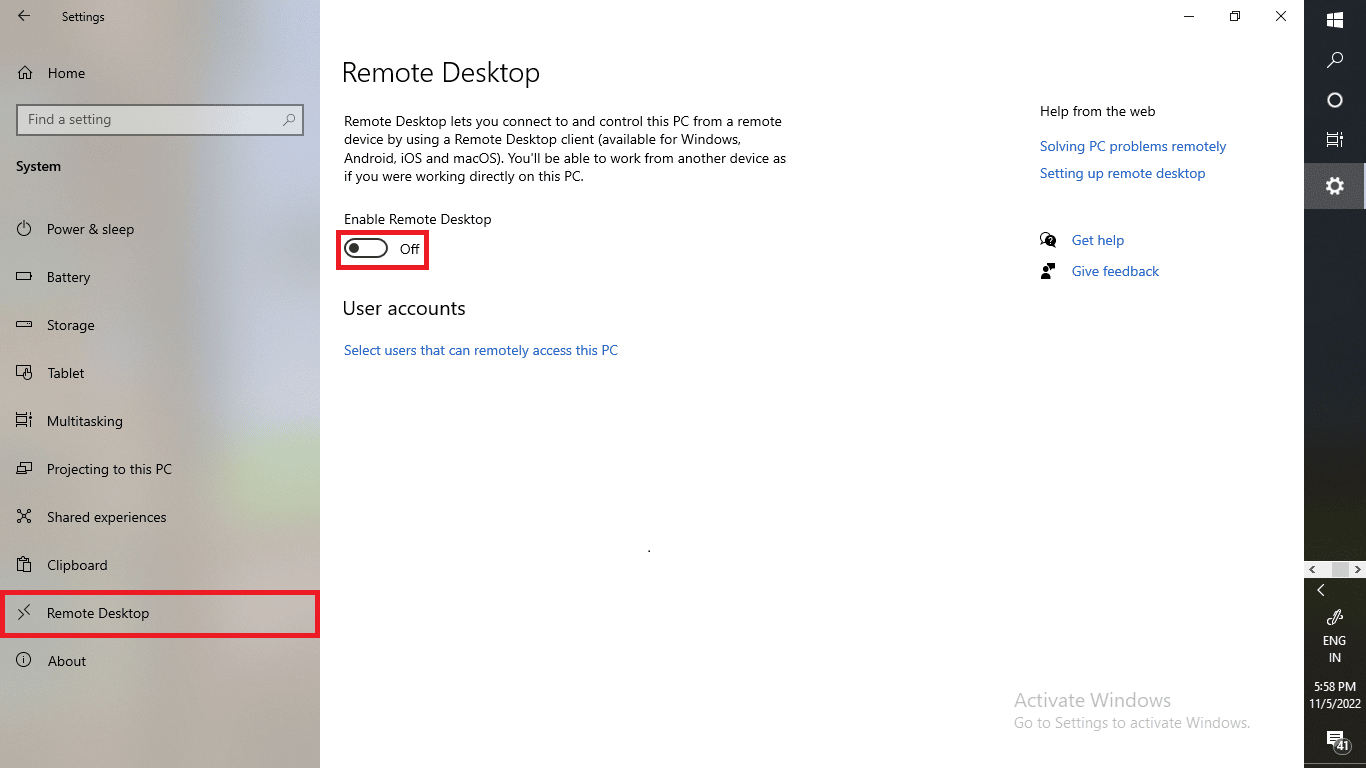
從頭開始閱讀這篇文章,了解什麼是遠程訪問代碼。
第二步:連接到啟用的遠程桌面
現在在您嘗試連接到遠程網絡的計算機上執行以下步驟。
1. 單擊 Windows 任務欄中的搜索圖標。

2. 輸入遠程桌面連接並點擊打開。
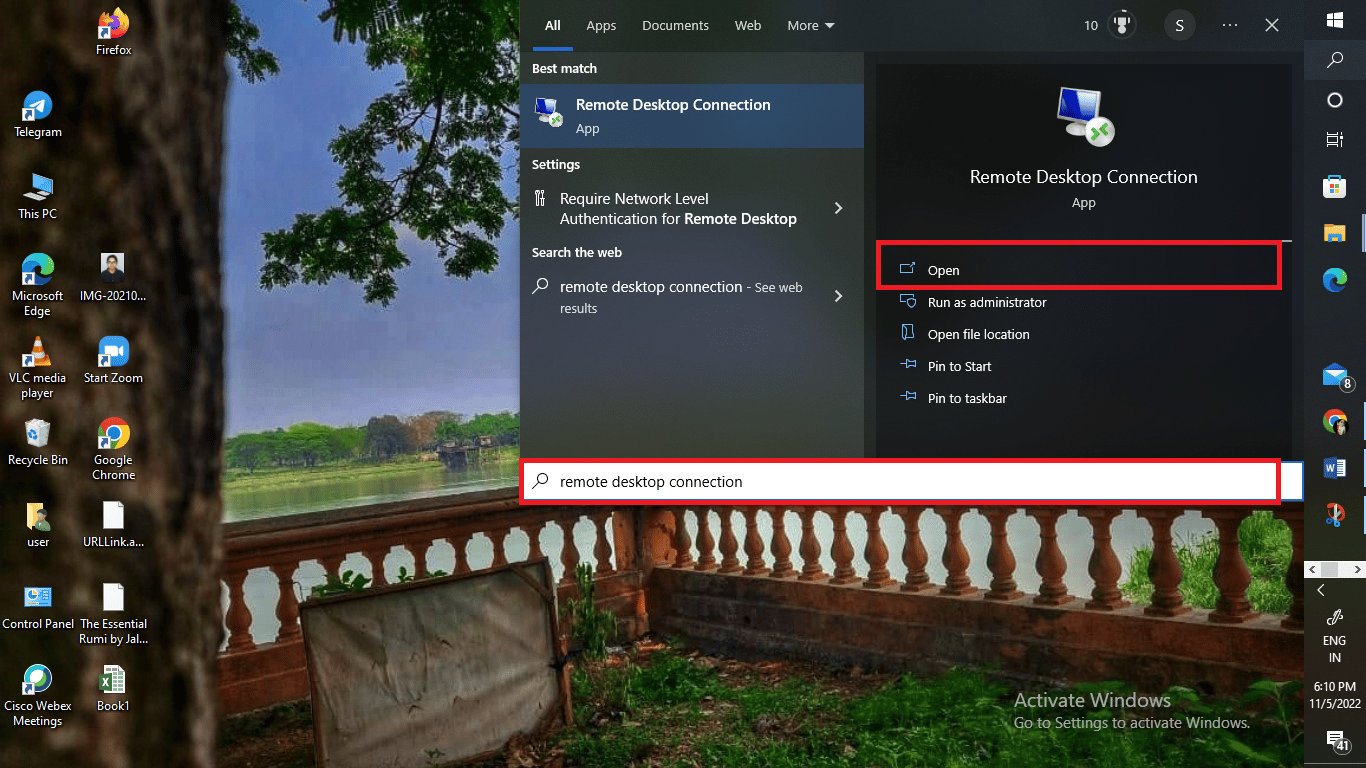
3. 然後,輸入您要連接的計算機名稱。
4. 單擊連接以完成該過程。
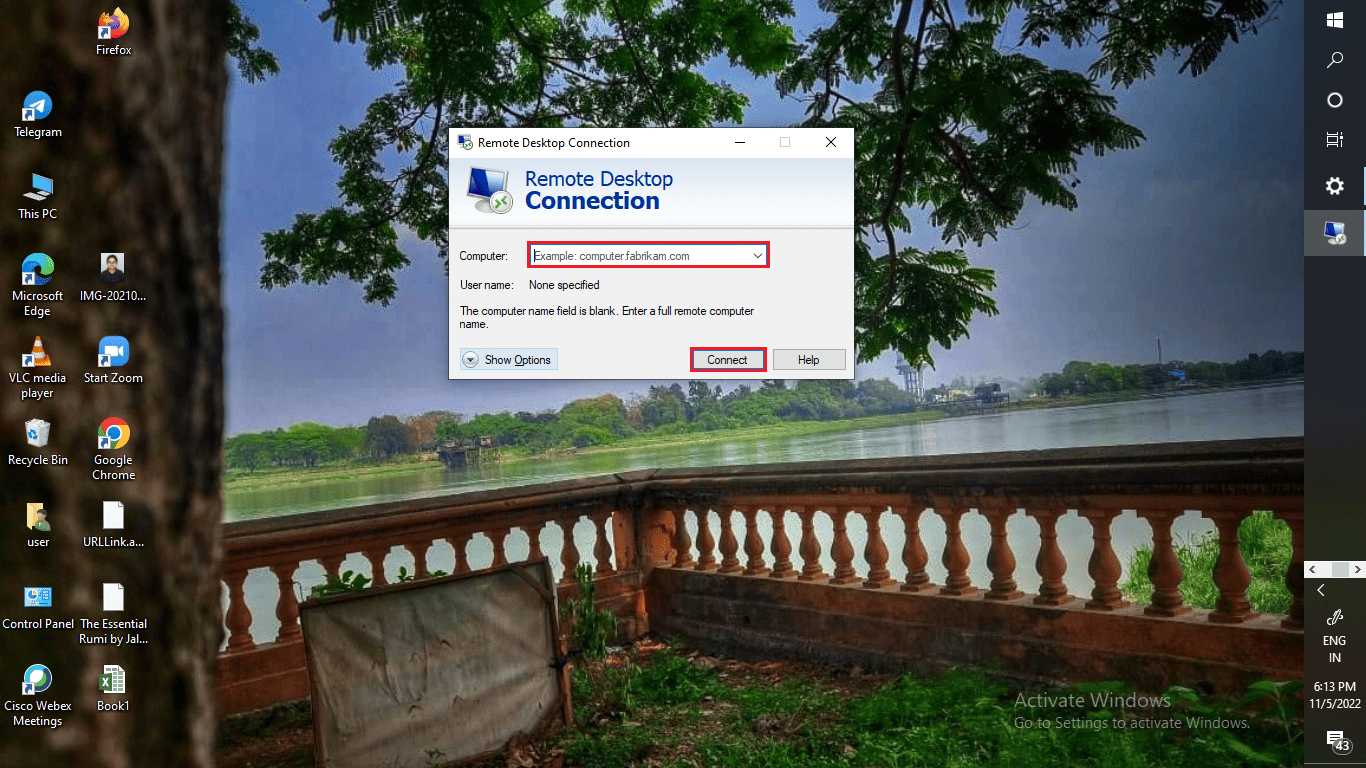
另請閱讀:什麼是 IPv4 地址?
遠程訪問安全嗎?
這取決於. 不要盲目相信遠程訪問帶來的細微差別。 當涉及到遠程訪問時,安全性至關重要。 但是,您可能永遠不知道黑客何時侵入您的系統。 因此,您在進行遠程訪問會話時必須保持警惕。
有人可以在您不知情的情況下遠程訪問您的計算機嗎?
是的。 不幸的是,有人當然可以在您不知情的情況下遠程訪問您的計算機。 您需要升級您的安全句柄以避免這種情況。 您可以使用虛擬專用網絡 (VPN)、零信任網絡訪問 (ZTNA)、網絡訪問控制 (NAC)和單點登錄 (SSO)等安全網絡。 您還可以選擇多因素身份驗證作為安全設置。
詐騙者可以通過遠程訪問您的計算機做什麼?
以下是詐騙者在遠程訪問您的 PC 或筆記本電腦時可能採取的行動列表。
- 一旦詐騙者遠程訪問您的計算機,他們就可以破解您的硬盤驅動器以獲取敏感數據和您的登錄憑據。
- 他們最關注任何能夠讓他們從銀行賬戶中提取資金的敏感信息。
- 他們有時還會安裝惡意軟件,這些惡意軟件通常是通過桌面上的附加組件或程序間接安裝的,這些惡意軟件會在您不知情的情況下不斷竊取其數據。
- 他們不僅可以入侵您的整個計算機系統,還可以竊取您的身份。 有時他們會保留這些個人數據以收取贖金。 他們還可以非法出售您的數據和身份,而您可能永遠不會知道。
如果您覺得您的計算機已被騙子遠程訪問,您必須立即停止遠程訪問會話並切斷對 Internet 的所有訪問。
如何停止遠程訪問?
您可以通過直接關閉選項卡來停止遠程訪問會話。 您還可以單擊選項> 斷開連接以斷開遠程訪問會話。 從頭開始閱讀這篇文章,了解什麼是遠程訪問代碼。
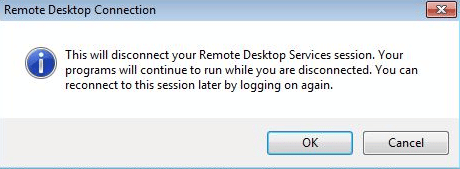
如何連接到遠程網絡?
您可以使用Google Chrome 遠程桌面應用擴展程序連接到遠程網絡。 讓我們看看如何做到這一點:
注意: Windows 遠程桌面擴展僅適用於您的本地網絡。 您可以轉發路由器上的端口以通過 Internet 訪問它或使用 VPN。
第一步:安裝 Chrome 遠程桌面擴展
1. 在您的 PC 或筆記本電腦上打開Google Chrome瀏覽器並訪問 Google Chrome 遠程桌面頁面。
2. 單擊設置頁面上的下載圖標。
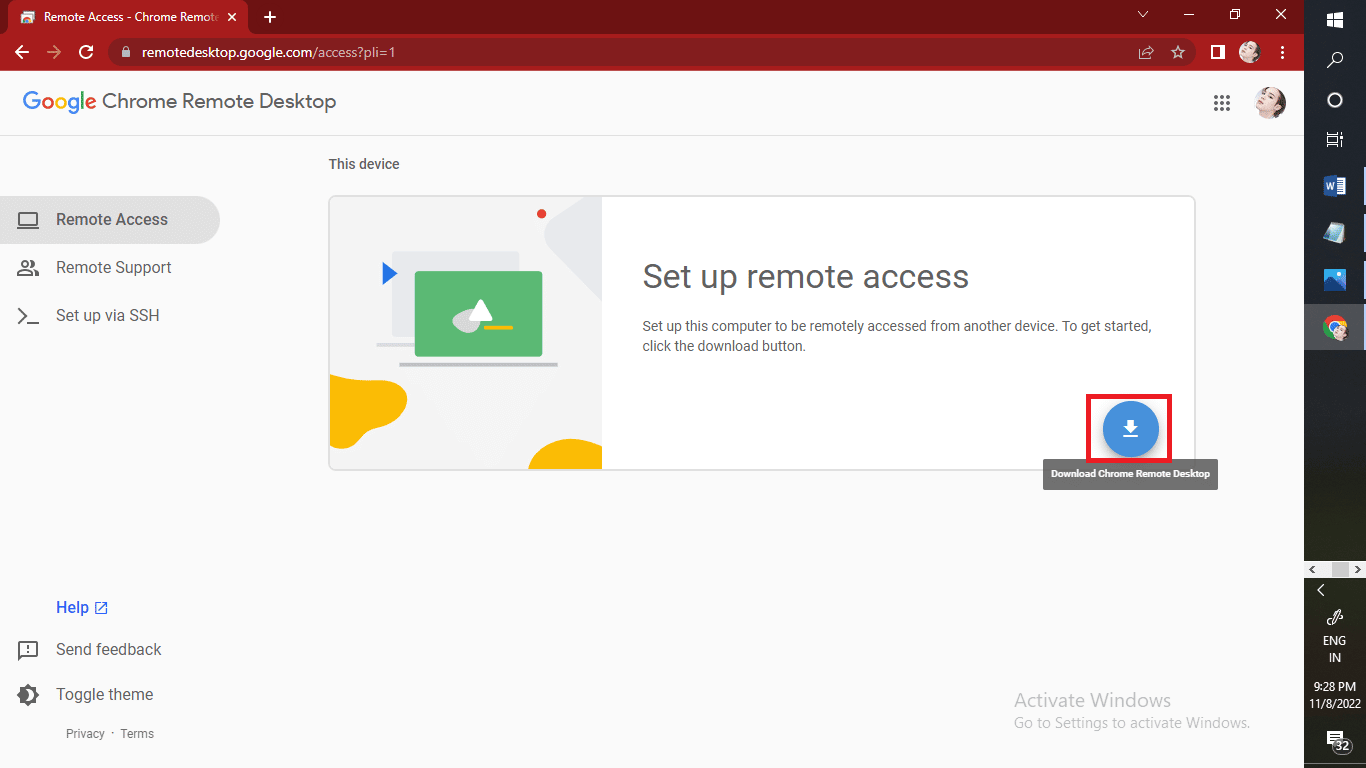
3. 單擊添加到 Chrome > 添加擴展選項以開始將 Google Chrome 遠程訪問桌面擴展下載到您的計算機的過程。
注意:如果您有計算機密碼,則必須輸入該密碼才能訪問該應用程序。 可能還會出現提示,要求您更改首選項中的安全設置。

4. 點擊接受並安裝。
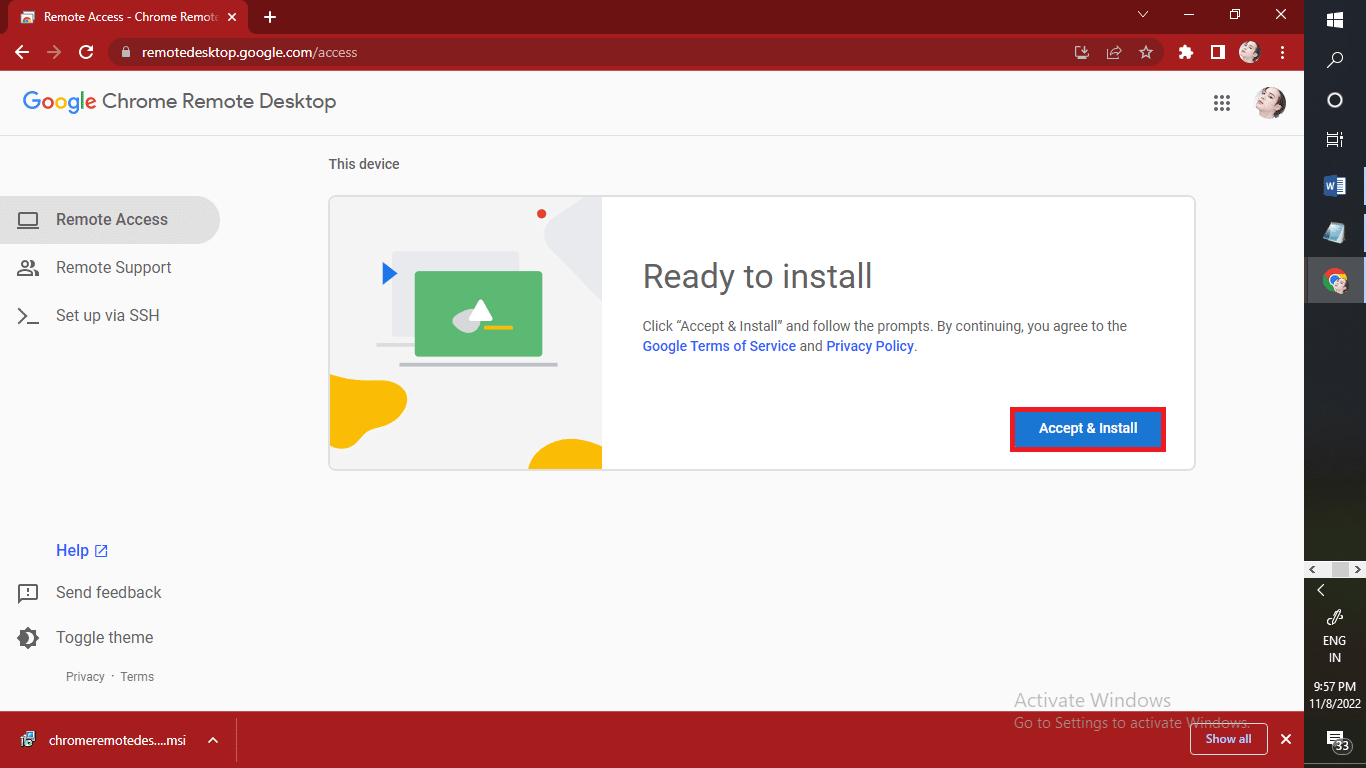
5. 單擊生成代碼 > 訪問。
6. 輸入訪問代碼以連接到遠程網絡。
7. 然後,單擊箭頭圖標連接到遠程計算機。
注意:您可以直接關閉選項卡以停止遠程訪問會話。 另一種停止遠程訪問會話的方法,單擊選項,然後單擊斷開連接以斷開會話。
另請閱讀:如何在 Windows 11 上啟用 Chrome 遠程桌面
第二步:連接遠程桌面
以下是從手機連接和訪問遠程桌面的步驟:
1. 在您的 Android 或 iOS 設備上打開Chrome 遠程桌面應用程序。
2. 點擊您想從我的電腦訪問的目標桌面名稱。
注意:如果計算機變暗,則表示此時它處於脫機狀態或不可用。
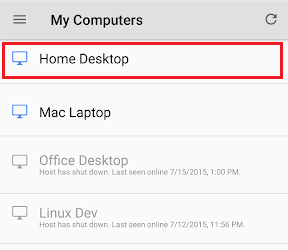
3. 將提示向主機驗證設備。 在Chrome 遠程桌面應用中輸入遠程計算機的PIN 。
4. 點擊連接以根據您選擇的計算機名稱連接到遠程網絡。
注意:您可以在控制桌面的同時通過點擊工具欄中的圖標來切換模式。
5A。 點擊觸控板模式以使用虛擬鼠標指針執行操作。
5B。 點擊觸摸模式以通過點擊執行操作。
推薦:
- 不朽道家密碼:立即兌換
- 為什麼熱點沒有出現在 PS4 上?
- 如何遠程控制安卓手機
- 從您的 PC 遠程控制 Android 手機的 7 個最佳應用程序
我們希望您了解什麼是遠程訪問代碼。 請隨時通過下面的評論部分與我們聯繫,提出您的疑問和建議。 另外,讓我們知道您接下來想了解什麼。
